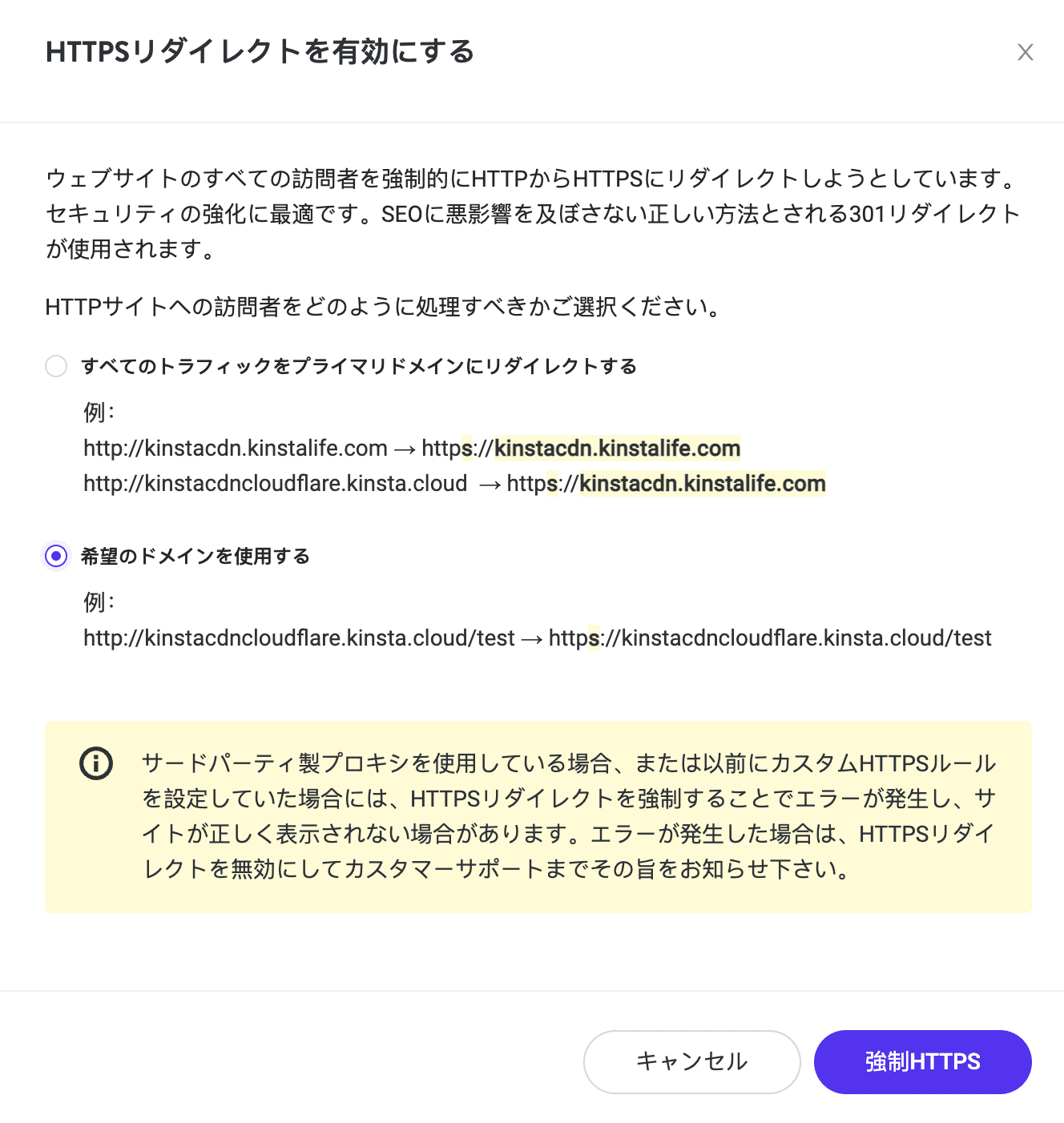マルチサイトドメインマッピングは、マルチサイトネットワーク内のサブサイトにカスタムドメインをマッピングします。この機能は、サブサイトに、サブドメイン(例:sub1.example.com)やサブディレクトリ(例:example.com/sub1)ではなく、個別のドメインを持たせる場合に便利です。
WordPressの以前のバージョンでマルチサイトドメインマッピングを行うには、プラグインを使用する必要がありました。しかし、WordPress 4.5以降では、WordPressマルチサイトの組み込み機能として提供されます。
この記事の読者は、メインサイトにカスタムドメインを設定したマルチサイトネットワークに慣れていて、運用の経験があることを前提とします。学習が必要な方は「マルチサイトネットワークの作成」をご覧ください。
すでに、マルチサイトと、サイトのデータベースにマッピングされたドメインをお持ちで、MyKinstaでのドメインの設定方法をお探しの場合は、以下の「MyKinstaへのサブサイトドメインの追加とDNSのポイント」セクションに進んでください。
新しいサブサイトの作成
既にサブサイトがあり、ドメインをマッピングしたい場合は、この手順を省略できます。
マルチサイトネットワークのWordPressダッシュボードに特権管理者としてログインしてください。
左上付近の「参加サイト」メニューから、「サイトネットワーク管理」>「サイト」と進み、「新規追加」ボタンをクリックします。
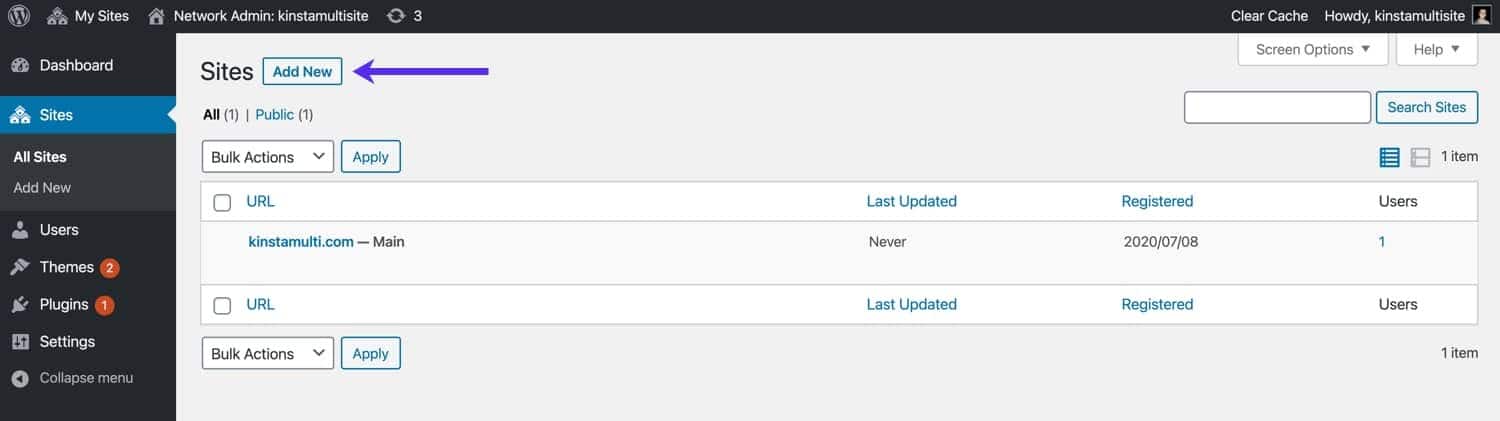
新しいサブサイトの詳細を所定のフィールドに入力し、「サイトを追加」ボタンをクリックします。「サイトアドレス」は、メインサイトのドメインのサブドメイン、またはサブディレクトリのいずれかになります。ご安心を。次の手順でこれをカスタムドメインに変更します。
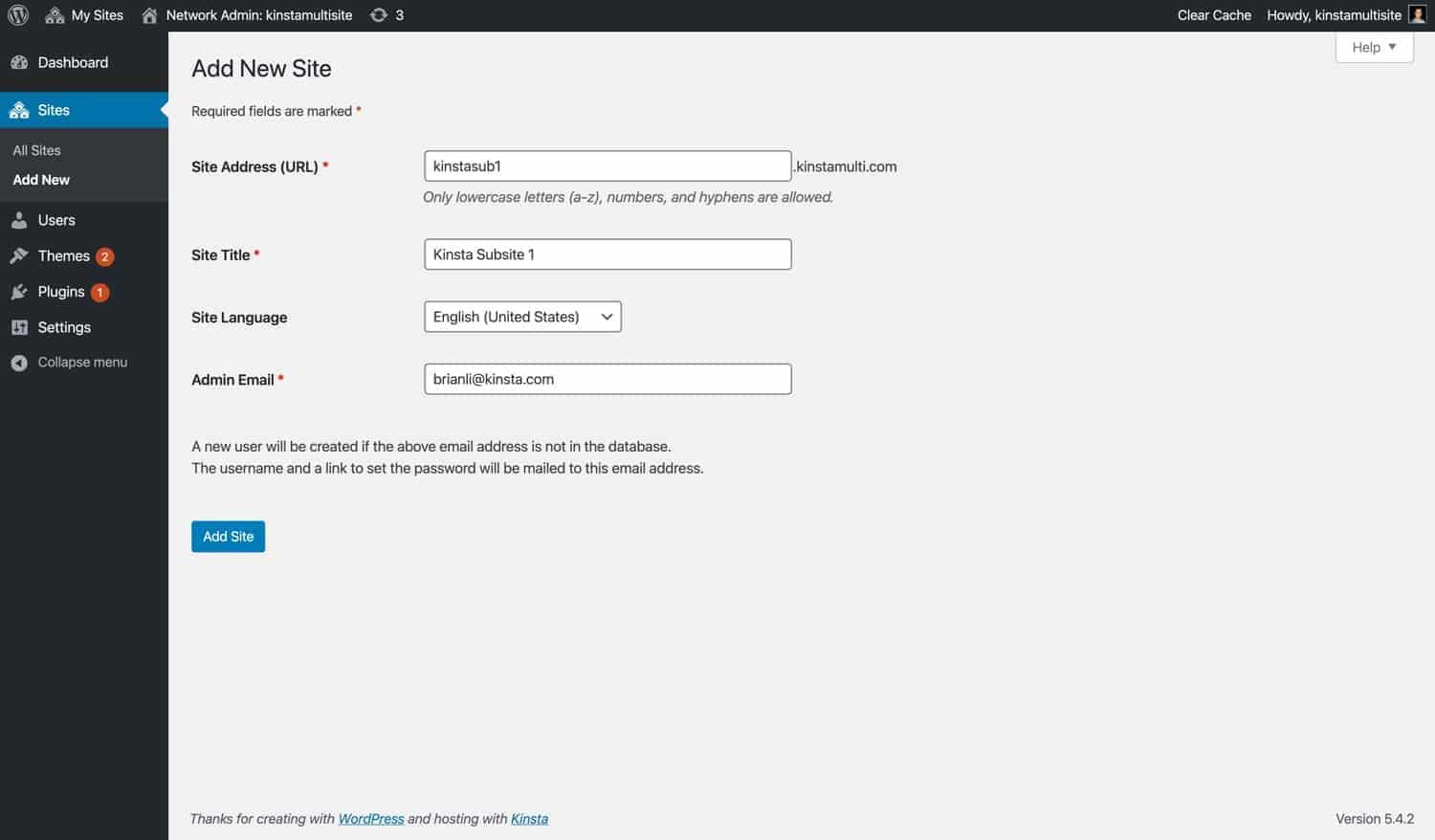
追加するサブサイトの数だけ、この手順を繰り返してください。
カスタムドメインのサブサイトへのマッピング
カスタムドメインをサブサイトにマッピングするには、「サイト」ページでサブサイトのURLにカーソルを合わせ、表示される「編集」リンクをクリックします。
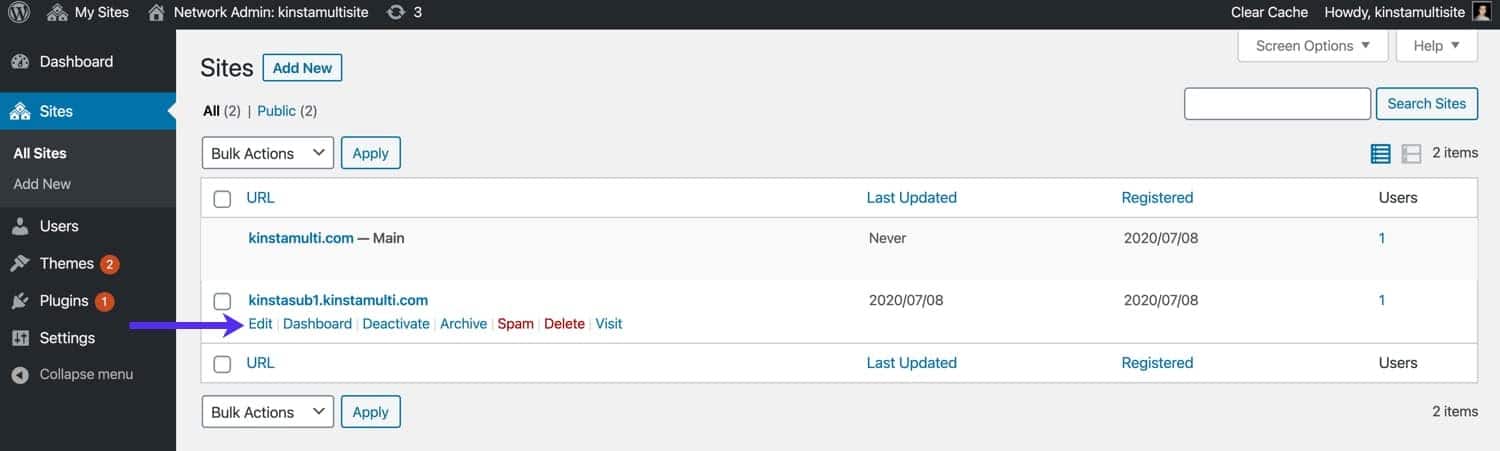
「サイトアドレス(URL)」フィールドで、既存のURLをカスタムドメインの完全なURLで置き換えます。プロトコルを含め、ドメインへの完全なURLを入力してください(例:https://example.com)。一般には、ここでドメインの非www版を使用することをお勧めします。www版のドメインは、次のセクションでリダイレクトを設定します。
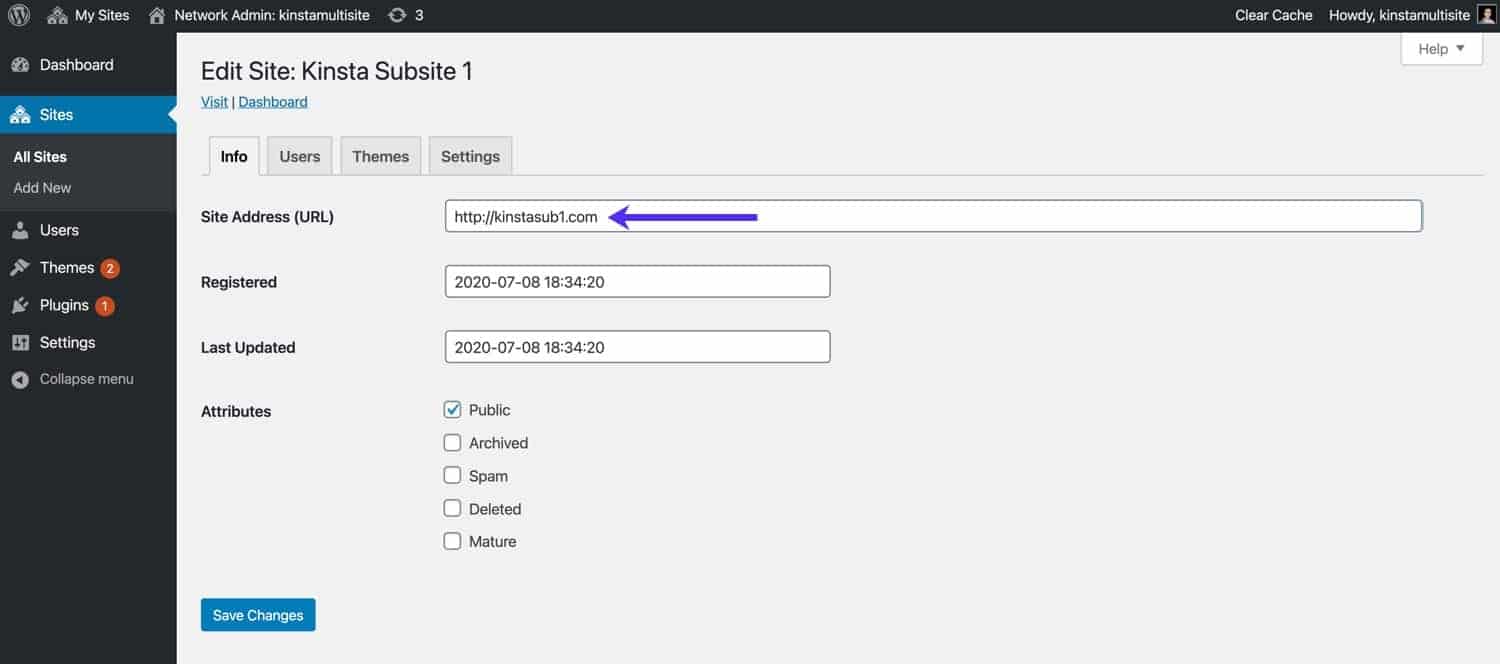
追加するサブサイトの数だけ、この手順を繰り返してください。
MyKinstaへのサブサイトドメインの追加とDNSのポイント
サブサイトの独自ドメインを追加するには、MyKinstaにログインし、「WordPressサイト」>(サイト名)>「ドメイン」に移動して「ドメインの追加」をクリックします。ドメインを入力し(カンマで区切って複数のドメインを入力することも可能です)、「ドメインを追加」ボタンをクリックします。続いて、ドメインの所有権確認とKinstaへの紐付けについての手順に従ってください。詳しい手順については「Kinstaのサイトにドメインを追加する方法」をご覧ください。
SSLと強制HTTPS
Kinstaでは、Cloudflareとの統合により、検証済みのすべてのドメインに対して無料のSSL証明書を提供します。ドメインを追加し、Kinstaにポイントすると、無料のSSL証明書が生成されます。
HTTPからHTTPSにURLを更新する必要がある場合は、MyKinstaの検索と置換機能を使用できます。
手順の最後は、HTTPからHTTPSへのリダイレクトによる強制HTTPSです。これは、MyKinstaのサイトの「ツール」タブで実行できます。